Come utilizzare Cellular quando il Wi-Fi è scarso in Windows 11
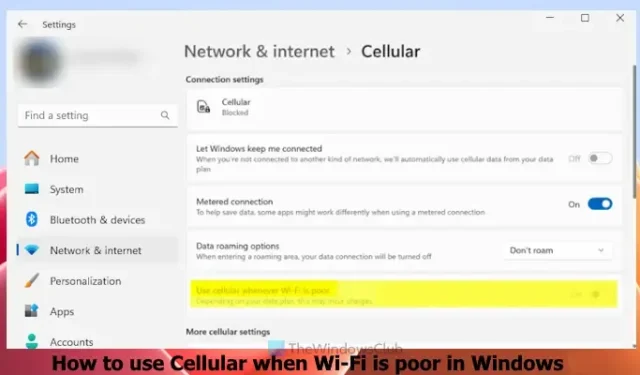
Questo post mostra come utilizzare Cellular quando il Wi-Fi è scarso su PC Windows 11. Questa è una funzionalità nativa di Windows 11 che può essere utile nel caso in cui la tua connessione dati cellulare sia più veloce della rete Wi-Fi in un’area o sei connesso con una connessione Wi-Fi più lenta. Se il tuo dispositivo Windows 11 supporta una scheda SIM, puoi utilizzare questa funzionalità integrata di Windows 11.
È davvero una funzione utile, ma tieni presente che l’abilitazione di questa funzione potrebbe comportare addebiti a seconda del piano dati. Inoltre, per ora, questa funzionalità è disponibile nelle build di anteprima Dev/Beta di Windows 11, ma sarà presto disponibile per tutti.
Come utilizzare Cellular quando il Wi-Fi è scarso in Windows 11
Esistono due modi per abilitare e utilizzare Cellular quando il Wi-Fi è scadente in Windows 11:
- Usa il cellulare quando il Wi-Fi è debole utilizzando l’app Impostazioni
- Usa cellulare quando il Wi-Fi è scarso utilizzando l’editor del registro.
Controlliamo entrambe le opzioni in dettaglio.
1] Usa cellulare quando il Wi-Fi è scarso utilizzando l’app Impostazioni
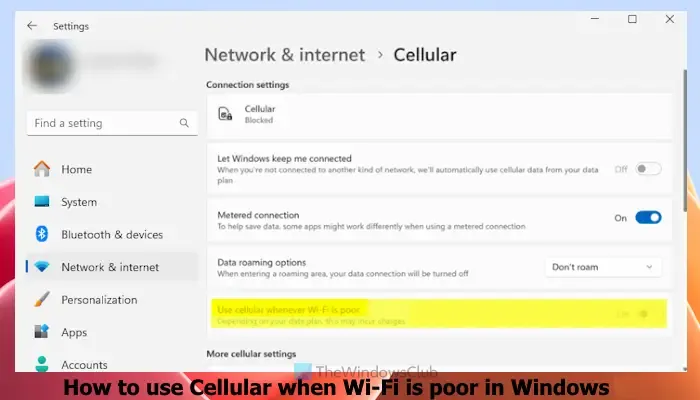
C’è un’opzione dedicata nell’app Impostazioni di Windows 11 per utilizzare il cellulare quando la connettività Wi-Fi è lenta o scadente. Quindi, devi usare quell’opzione. I passaggi per attivare questa opzione sono i seguenti:
- Fare clic con il pulsante destro del mouse sul pulsante Avvia
- Seleziona l’ opzione Impostazioni per aprire l’app Impostazioni
- Nella finestra dell’app Impostazioni, fai clic sulla categoria Rete e Internet
- Accedi alla sezione Cellulare dal lato destro
- Attiva il pulsante Usa cellulare quando il Wi-Fi è scarso per abilitare questa impostazione.
Successivamente, quando non si desidera utilizzare questa funzione, è possibile disabilitare o disattivare il pulsante Usa cellulare quando il Wi-Fi è scadente.
2] Usa cellulare quando il Wi-Fi è scarso usando l’editor del registro
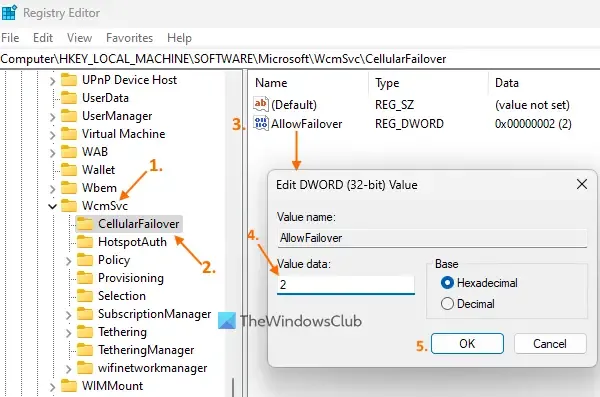
Prima di utilizzare questa opzione, eseguire il backup del registro di Windows . Se succede qualcosa di inaspettato, sarai in grado di ripristinare il registro di Windows. Successivamente, segui questi passaggi per utilizzare il cellulare quando il WiFi è scarso utilizzando l’editor del registro sul tuo computer Windows 11:
- Utilizzare il tasto di scelta rapida Win + R per aprire la casella Esegui comando. Digita regedit nel campo di testo e premi OK. Si aprirà la finestra dell’Editor del Registro di sistema
- Accedi alla voce del registro WcmSvc ed espandila. Il percorso di tale voce del Registro di sistema è:
HKEY_LOCAL_MACHINE\SOFTWARE\Microsoft\WcmSvc
- Selezionare la chiave di registro CellularFailover . Questa chiave di registro include il valore per attivare/disattivare l’opzione Usa cellulare ogni volta che il Wi-Fi è scadente nell’app Impostazioni di Windows 11. Se non vedi questa chiave, creala facendo clic con il pulsante destro del mouse sulla chiave WcmSvc, selezionando Nuovo e facendo clic sull’opzione Chiave. Rinominare la nuova chiave con CellularFailover
- Nella sezione di destra, crea un valore DWORD (32 bit) e denominalo AllowFailover
- Fai doppio clic su quel valore e vedrai una piccola casella (come visibile nello screenshot sopra)
- Modifica il valore DWORD di AllowFailover cambiando i dati del valore in quella casella. Se aggiungerai 2 nei Dati valore e premi il pulsante OK, si attiverà l’opzione Usa cellulare quando il Wi-Fi è scarso nell’app Impostazioni
- D’altra parte, se aggiungi 0 nel campo Dati valore del valore DWORD di AllowFailover e premi il pulsante OK, l’impostazione verrà disattivata.
In alternativa, se è necessario disattivare l’impostazione Usa cellulare quando il Wi-Fi è scarso utilizzando l’editor del Registro di sistema, è possibile eliminare direttamente il valore DWORD di AllowFailover.
Questo è tutto!
Windows 11 ha dati cellulari?
Windows 11 non viene fornito con alcun piano dati cellulare. Invece, ci sono alcuni dispositivi Windows 11 che supportano un eSIM incorporato o hanno una scheda SIM al loro interno. Se disponi di un dispositivo Windows 11 di questo tipo e di un piano dati con un operatore di telefonia mobile supportato, puoi utilizzare una connessione dati cellulare.
Come collego la mia scheda SIM a Windows 11?
Per connettere la scheda SIM a Windows 11, inserisci la scheda SIM nel sistema. Assicurati di aver già installato un profilo eSIM. In caso contrario, devi prima installarlo. Fare clic sull’icona Rete presente nella barra delle applicazioni per aprire Impostazioni rapide. Selezionare > icona (o icona Gestisci connessioni cellulare ) disponibile per l’opzione Cellulare. Ora sarà visibile il nome del tuo operatore di rete mobile. Fare clic sull’opzione Connetti . Successivamente, potrebbe essere necessario fornire l’APN, il nome utente e la password per connettere la scheda SIM.



Lascia un commento